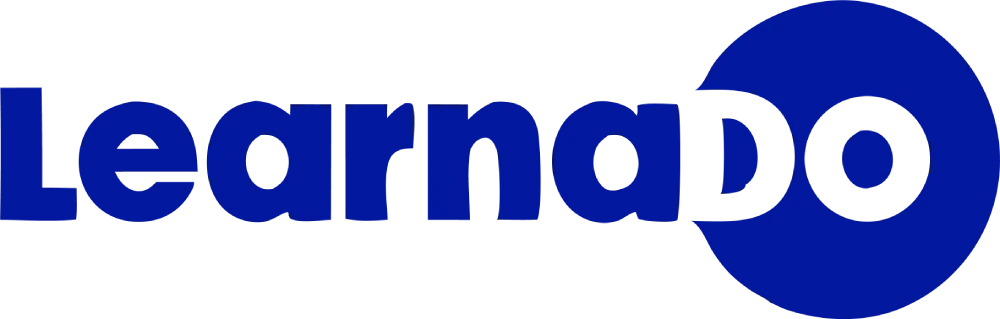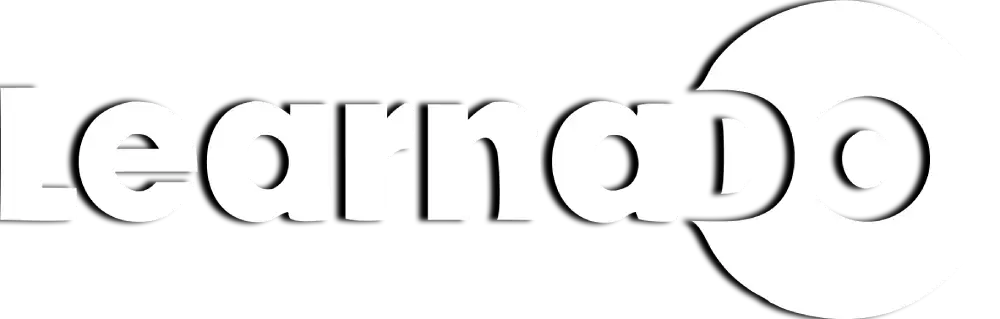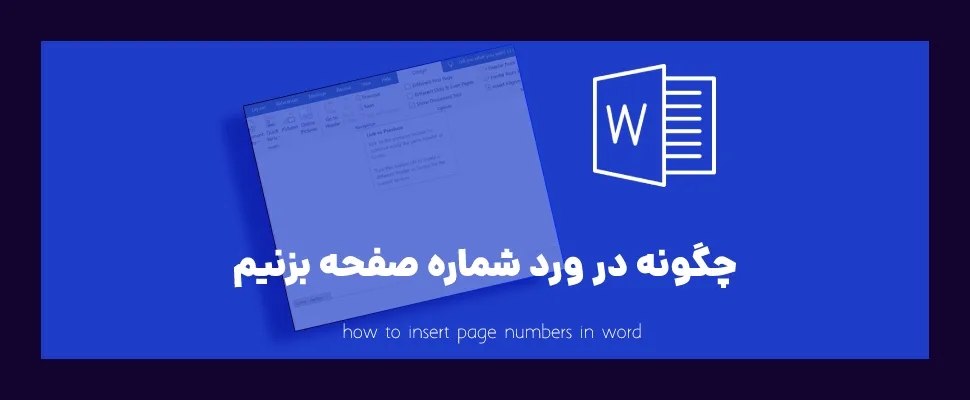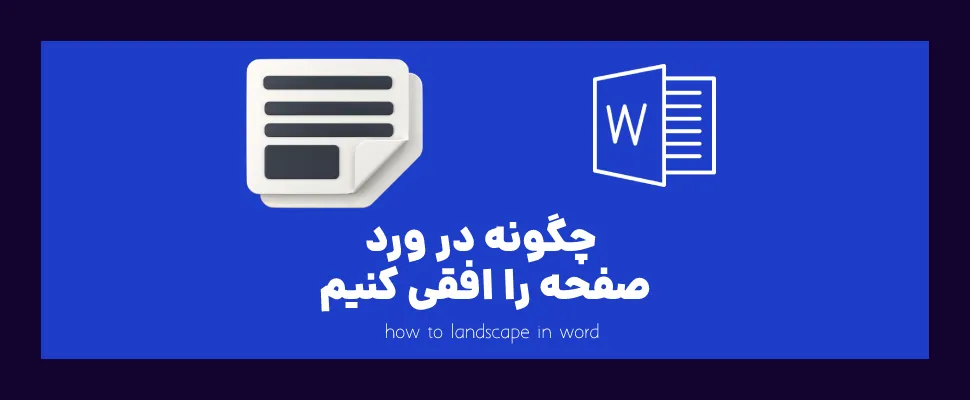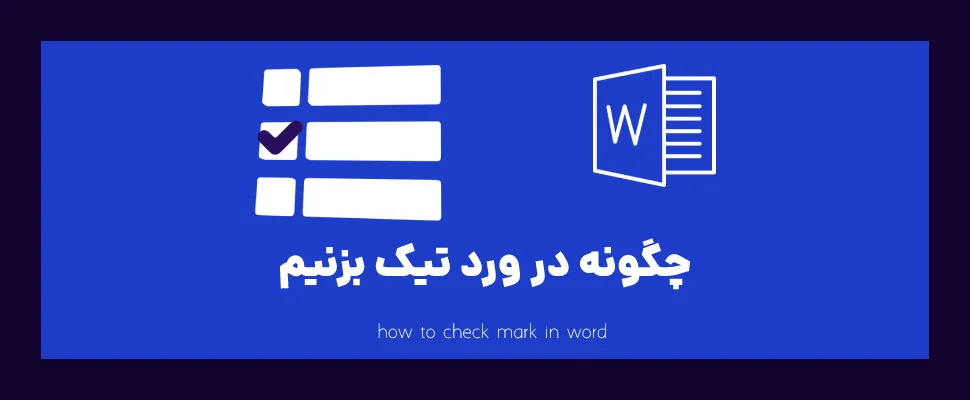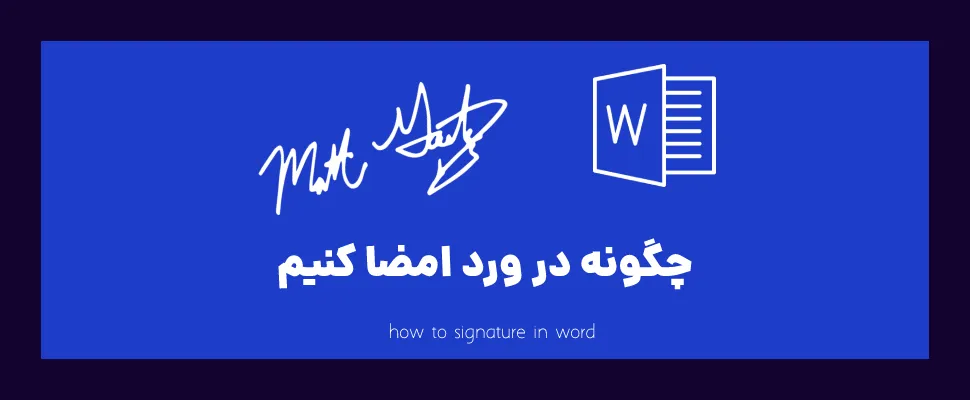چگونه در ورد شماره صفحه بزنیم
زمانیکه صفحات ورد زیاد شوند نیاز به شماره صفحه داریم تا در صورتی که برگهها را چاپ کردیم شمارش و ترتیب صفحات از دستمان در نرود. در این آموزش یاد می گیریم که چگونه در ورد شماره صفحه بزنیم و البته چند نکته هم دارد که در ادامه بررسی میکنیم.
برای درج شماره صفحه وارد تب Insert شوید.
از بخش Header & Footer گزینه Page Number را انتخاب کنید.
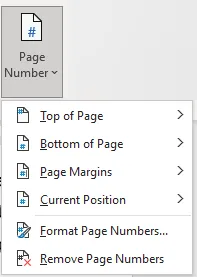
با استفاده از گزینههای پیش رو میتوانید جایگاه شماره صفحه را در برگه خود مشخص کنید.
Top of Page: درج شماره صفحه در بالای برگه .
Bottom of Page: درچ شماره صفحه در پایین برگه.
Page Margins: درچ شماره صفحه در حاشیه برگه.
Current Position: درج شماره صفحه در جایی که اشارهگر موس قرار دارد.
Format Page Number: این گزینه برای فرمت دهی به شماره صفحه استفاده میشود.
Remove Page Number: اگر بخواهید شماره صفحه را حذف کنید از این گزینه استفاده کنید.
نکتهای که وجود دارد این است که در تمامی دستورات بالا شما میتوانید مشخص کنید که شماره صفحه در کجای بخش از برگ قرار بگیرد. به عنوان مثال در بالای صفحه سمت راست، وسط یا چپ. علاوه بر آن فرمتهای دیگری هم وجود دارد که بدون درگیر شدن به طراحی میتوانیم از آن استفاده کنیم.
اما مهمترین تنظیمات در بخش شماره گذاری صفحات Format Page Number میباشد. بیایید این پنجره را بررسی کنیم.
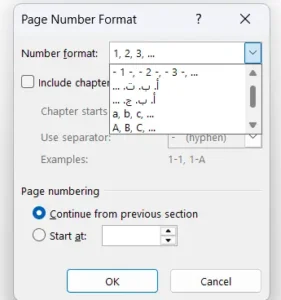
در قسمت ابتدایی یعنی Number format میتوانید فرمت شماره صفحه را مشخص کنید. به صورت پیشفرض روی اعداد شمارشی تنظیم شده است. با کلیک روی این گزینه میتوانید فرمتهای دیگر مثل درج شماره صفحه با حروف الفبا فارسی یا انگلیسی و یا استفاده از حروف یونانی برای شماره صفحات خود استفاده کنید.
در قسمت پایینی همین صفحه اگر در سند ورد خود صفحات را بخش بندی (فصل بندی) کردهاید می توانید از این گزینه برای درج شماره صفحات به صورت خودکار برای هر فصل انتخاب کنید.
در انتهای این پنجره گزینه Continue from Previous section به معنای این است که شماره صفحات برای هر صفحه پشت سرهم درج شوند. اما اگر بخواهید شماره صفحه در سند ورد شما از شماره دیگری شروع شود کافیست در بخش start at عدد مورد نظر خود را وارد کنید تا شماره صفحه از آن عدد به بعد درج شود.